Streaming di Twitch memerlukan beberapa prasyarat, salah satunya adalah perangkat lunak streaming yang layak. Pilihannya sedikit ketika datang ke perangkat lunak streaming Twitch yang tersedia yang benar-benar layak digunakan. Nama yang paling menonjol di antaranya adalah OBS, Streamlabs, dan XSplit.
Untuk seseorang yang baru mengenal Twitch streaming, nama-nama ini bisa terdengar asing. Masing-masing nama ini dikenali di komunitas Twitch dan akan menjadi taruhan terbaik Anda ketika datang ke streaming di platform.

Ada tersedia lainnya tetapi biasanya ketiga akan menjadi opsi yang paling terkenal. Artikel ini akan membantu Anda dengan cepat mengenal opsi mana yang kami anggap sebagai perangkat lunak streaming Twitch terbaik untuk Windows dan Mac.
Perangkat Lunak Streaming Twitch Terbaik Untuk Windows & Mac
Agar perangkat lunak dianggap yang terbaik untuk streaming Twitch, itu akan mengharuskannya mudah digunakan, memiliki semua fitur yang diperlukan dalam streaming, dan memungkinkan Anda untuk mendapatkan kualitas terbaik dari streaming Anda. Semua perangkat lunak yang kami cantumkan dalam paragraf pembuka memiliki masing-masing atribut ini.

Tapi yang mana yang terbaik untuk Windows? Yang mana untuk MacOS? Kami akan menyelami lebih dalam untuk menjawab kedua pertanyaan ini sambil memberikan panduan instalasi dan memberikan daftar alasan mengapa Anda harus memilihnya di atas semua yang lain.
Perangkat Lunak Streaming Twitch Terbaik untuk Windows
Tidak ada jawaban pasti untuk streaming PC di Twitch. Streamlabs, OBS, dan Xsplit semuanya cukup baik untuk digunakan di sebagian besar platform. Perbedaannya adalah yang paling masuk akal mengapa Anda memilih satu di atas yang lain.
Streamlabs dirancang khusus untuk digunakan dengan Twitch (meskipun dapat digunakan untuk sebagian besar platform) karena memiliki banyak cara untuk menggabungkan interaksi lebih lanjut dengan audiens Anda. Streamlabs juga dikembangkan oleh studio yang sama yang membawa kita OBS.
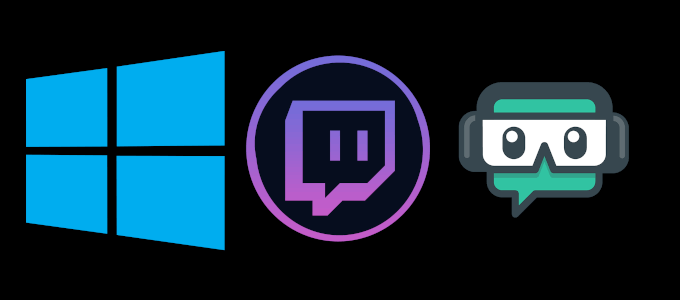
Jadi, jika kita melihatnya dari perspektif lain, pilihan Anda sebenarnya adalah versi yang disesuaikan dengan Twitch OBS versus Xsplit. Ketika datang untuk kemudahan penggunaan, Xsplit sebenarnya akan mengambil mahkota. Namun, untuk yang lainnya, kami harus memberikan kemenangan kepada Streamlabs.
Fitur
Streamlabs hadir dengan sejumlah fitur yang tersedia untuk membantu buat lingkungan streaming interaktif yang sempurna. Anda akan mendapatkan lansiran terintegrasi bersama dengan obrolan terintegrasi untuk meningkatkan interaksi pemirsa. Ada fitur auto-tweet yang memungkinkan pengikut Anda tahu kapan Anda akan tayang dan tema unik untuk meningkatkan aliran Anda.
Streamlabs adalah perangkat lunak sumber terbuka dan gratis yang artinya Anda dan banyak pencipta lainnya dapat rancang aplikasi dan modifikasi Streamlabs Anda sendiri dan letakkan di Streamlabs App Store. Untuk personalisasi streaming dan interaktivitas, Streamlabs tanpa ragu adalah pilihan terbaik untuk streaming Twitch.
Cara Memasang
Untuk mengunduh dan menginstal Streamlabs OBS :
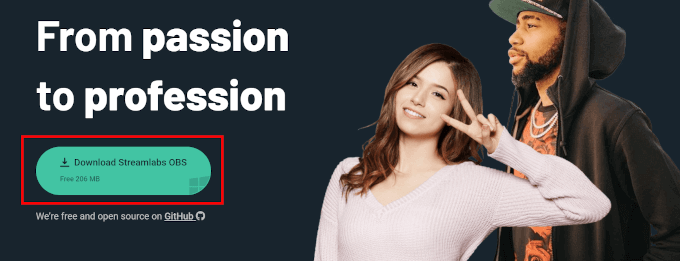
Pengaturan Pertama Kali
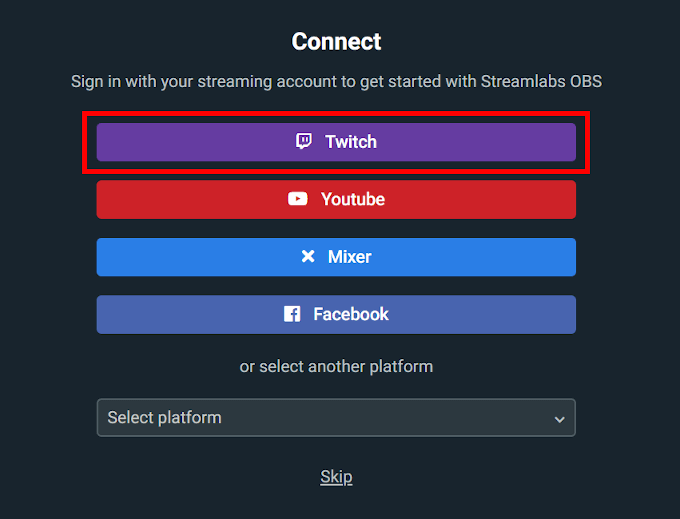
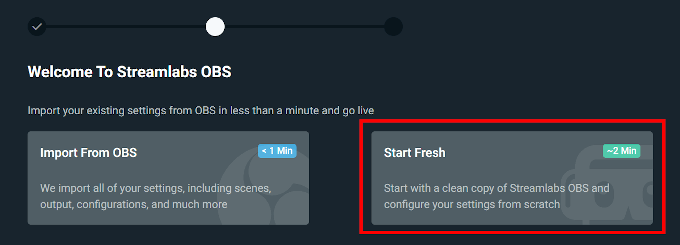
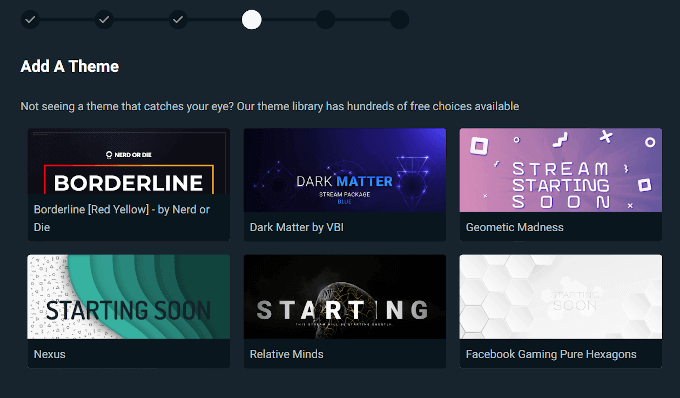
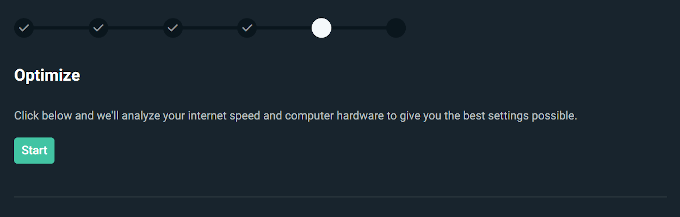
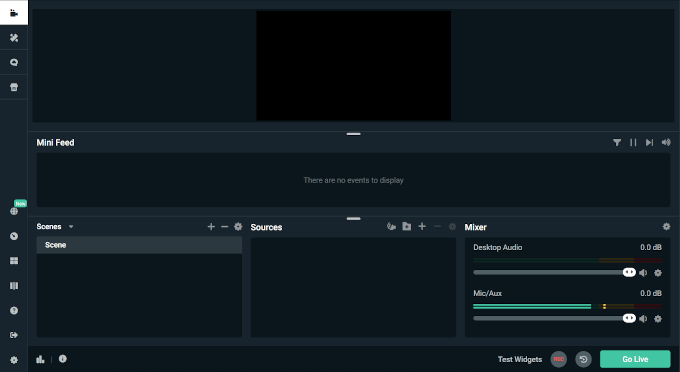
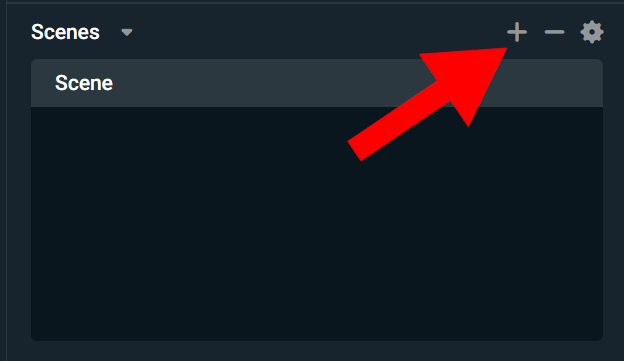
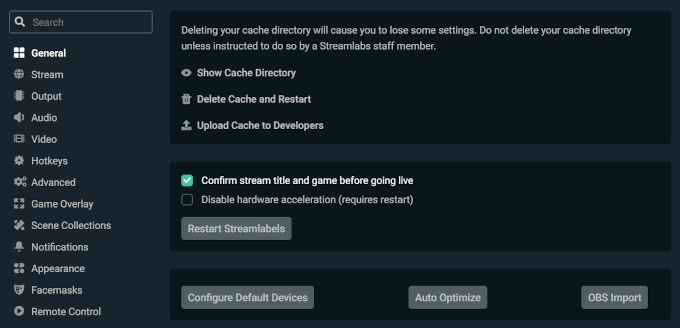
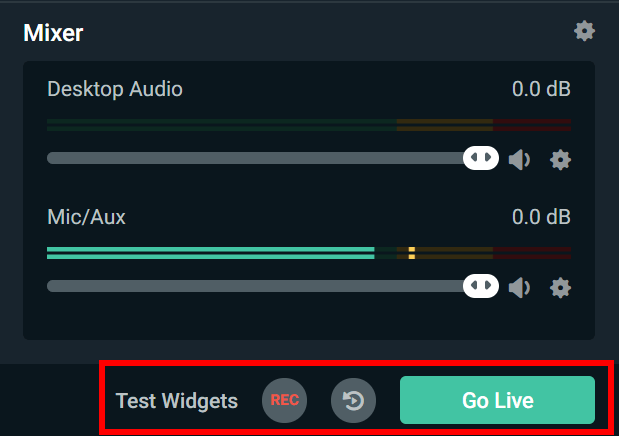
Perangkat Lunak Streaming Kedutan Terbaik untuk MacOS
MacOS seperti anak tiri berkepala merah dari dunia game. Itu sering ditinggalkan dalam dingin, tidak dicintai dan diabaikan. Bahkan Linux telah mendapatkan lebih banyak perhatian game dalam beberapa tahun terakhir. Hal yang sama berlaku untuk opsi perangkat lunak streaming Twitch. Pilihannya sangat terbatas tetapi untungnya masih ada OBS.
Anda harus menginstal Bootstrap untuk menggunakan OBS di Mac. Tidak lagi. OBS sekarang menyediakan unduhan langsung dan instalasi yang dapat dieksekusi untuk pengguna MacOS. Sayangnya, versi Streamlabs-nya saat ini tidak tersedia untuk MacOS. Padahal, saat ini mendukung iOS sehingga masih ada harapan untuk masa depan.
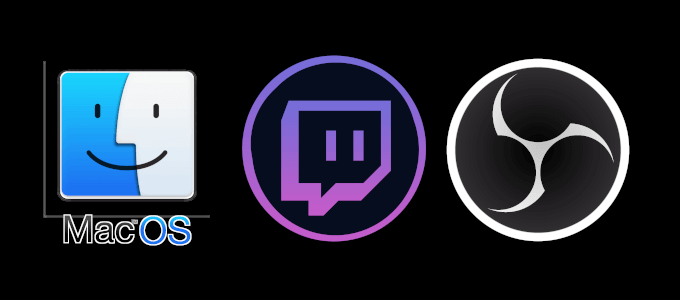
Semua fitur yang sama dengan Streamlab saja dikurangi widget, tema, dan obrolan interaktif. Anda masih memiliki akses ke perekaman video / audio real-time berkinerja tinggi, mixer audio yang intuitif, dan tata letak yang mudah digunakan.
Cara Memasang
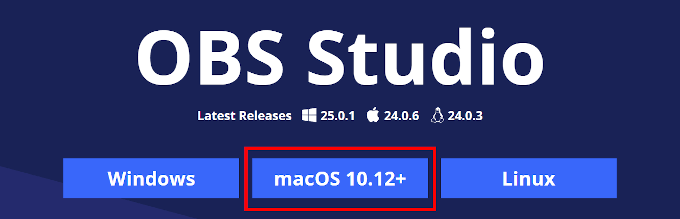
Pengaturan Pertama Kali
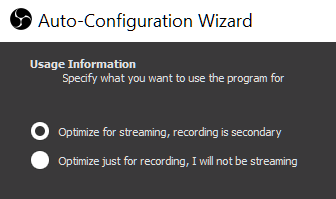
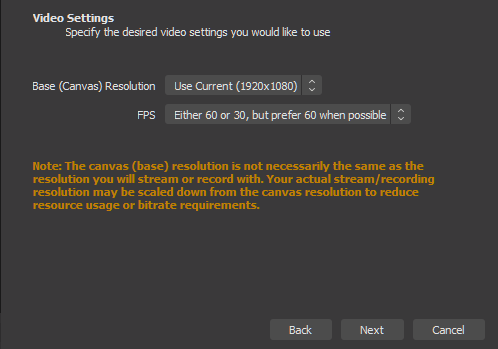

Anda ' sekarang saya dapat melakukan streaming langsung ke Twitch setiap kali Anda meluncurkan OBS.
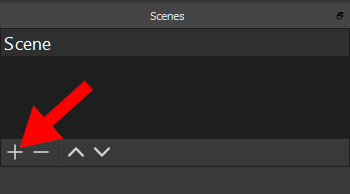
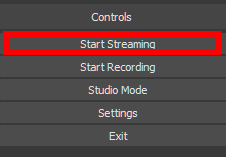
Anda sekarang siap streaming di Twitch menggunakan perangkat lunak terbaik yang tersedia. Jika Anda memiliki pemikiran atau pertanyaan yang berkaitan dengan artikel tersebut, silakan berkomentar di bawah ini.